폭발과 불꽃, 그리고 광선을 포함한 폭발은 모든 디자인에 에너지와 드라마적 효과를 줍니다. 포스터, 액션 디자인 또는 디지털 아트에 완벽하게 어울리며, Photoshop을 사용하여 이 폭발력 넘치는 룩을 단계별로 만들어 볼 수 있습니다. 이 튜토리얼에서는 색상, 빛 효과 및 질감의 조합으로 현실적이고 강력한 폭발을 만드는 방법을 보여줍니다. 시작해보고 디자인을 폭발시키세요!
단계 1:
나중에 한 번의 클릭으로 만들기를 언제든지 할 수 있도록 액션을 녹화합니다. 나는 내 액션 패널을 호출하여 새 액션을 클릭하고 "폭발"이라는 이름을 지정합니다.
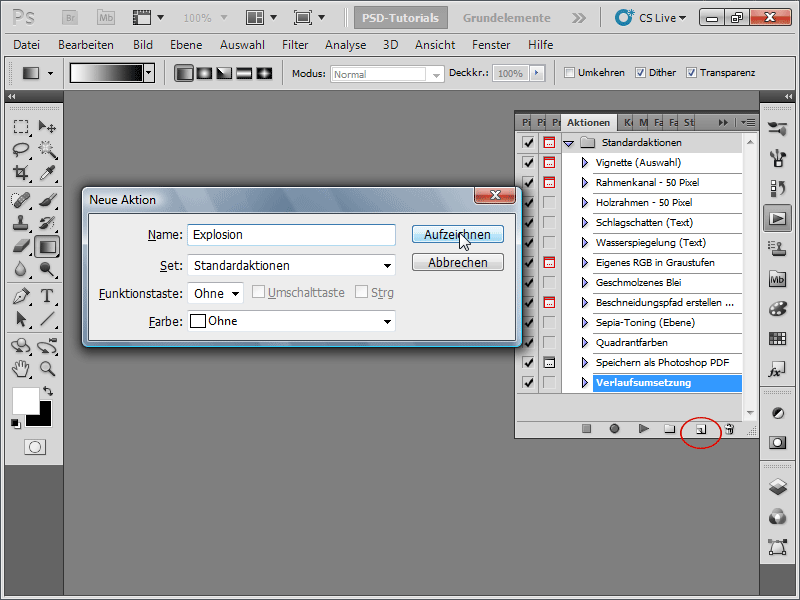
단계 2:
흰색 배경의 새 이미지를 만들어줍니다. 크기는 중요하지 않으며, 1600 x 1600 픽셀을 사용합니다.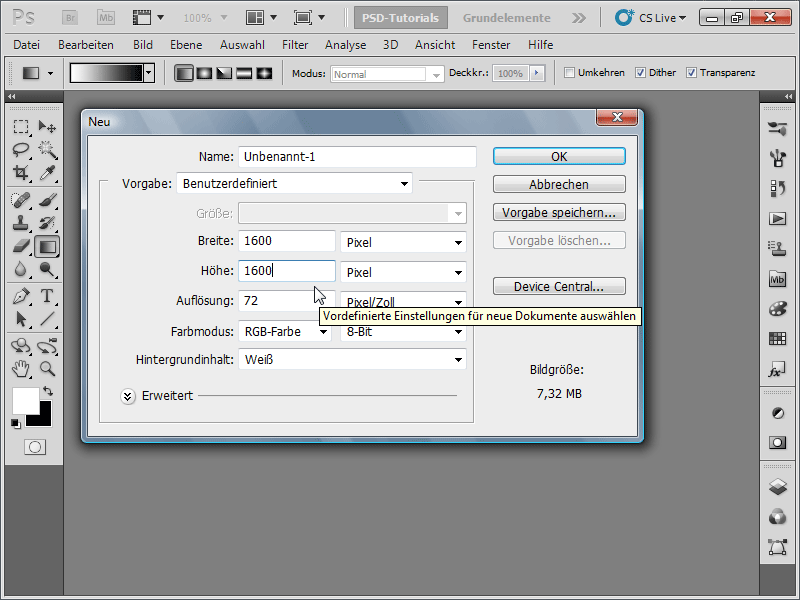
기본 색상을 사용 중임을 확인하기 위해 D를 누릅니다 (전경색은 검정, 배경색은 흰색).
단계 3:
다음으로 메뉴에서 필터>노이즈 필터>노이즈 추가를 클릭하여 다음과 같이 설정합니다: 강도 약 11%; 분포: 등간격; 모노크롬.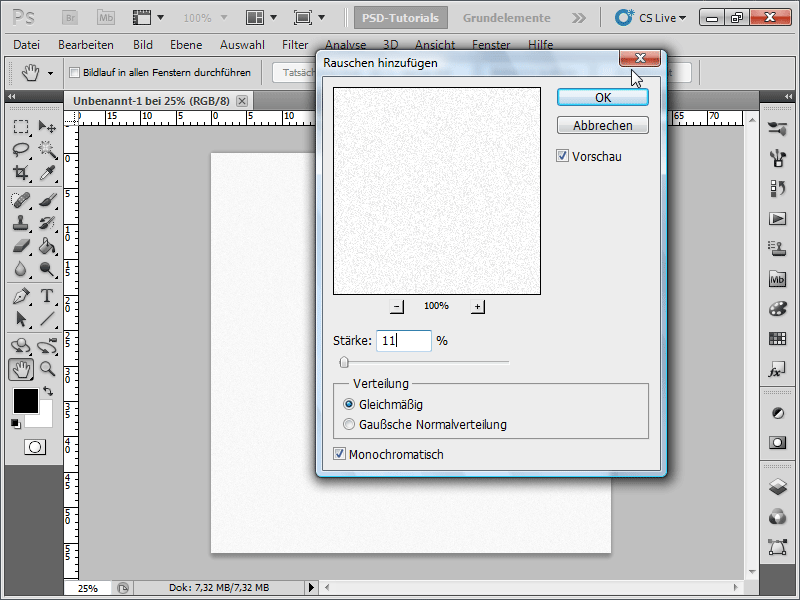
단계 4:
이제 이미지를 처리하기 위해 이미지>조정>임계값으로 이동하고, 약 241 - 246의 임계값을 사용하여 노이즈를 더 잘 볼 수 있도록 합니다.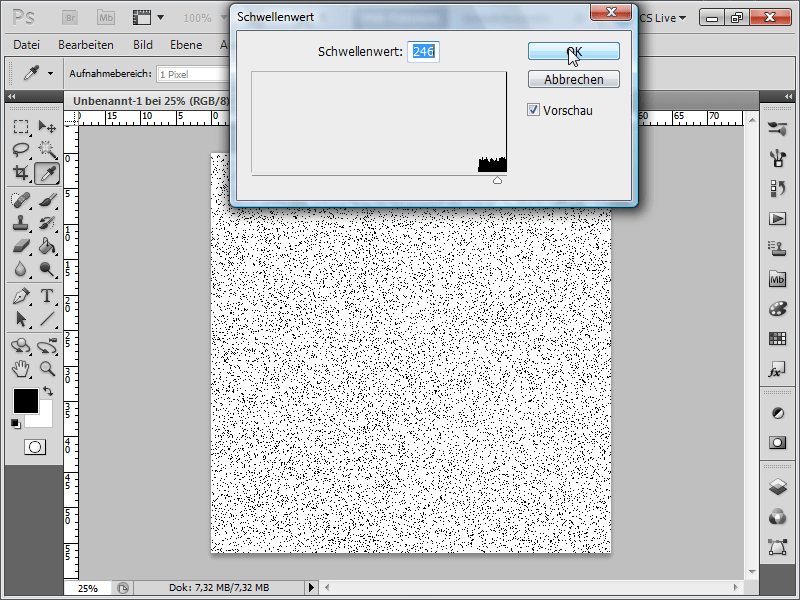
단계 5:
이제 필터>흐림 필터>모션 블러로 이동하여 각도를 90°로, 거리를 400으로 설정합니다. 그런 다음 이미지를 뒤집습니다: 이미지>조정>뒤집기, 또는 Ctrl+I를 눌러 더 빠르게 수행할 수 있습니다.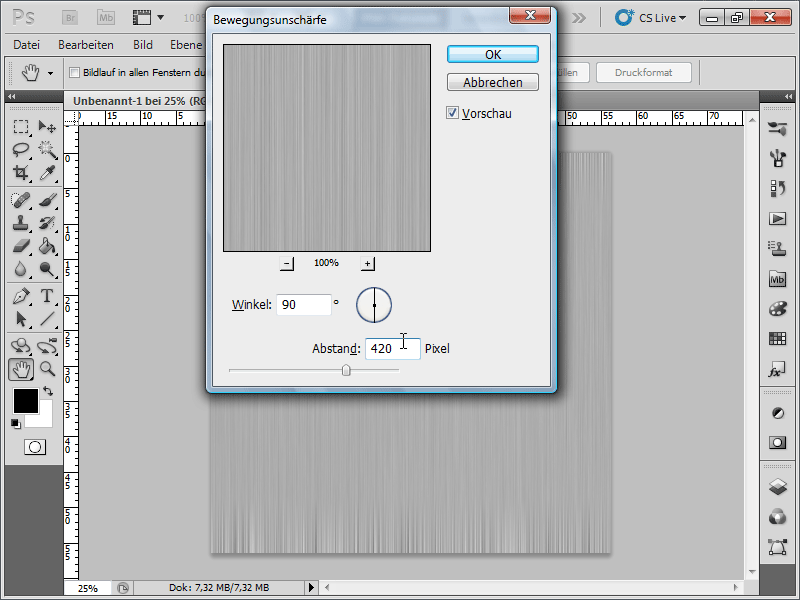
단계 6:
이제 새 레이어를 레이어 패널에서 만듭니다.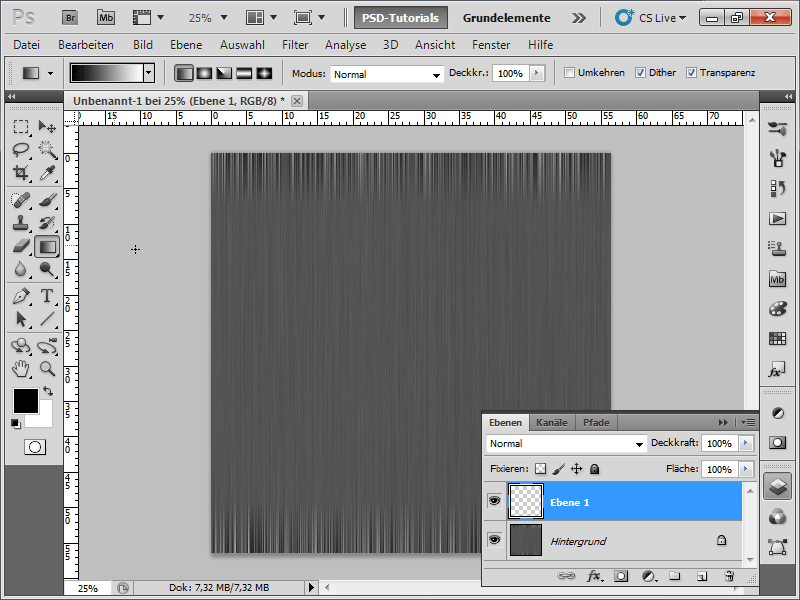
단계 7:
이제 새 레이어에서 흑백 그라데이션을 만들어야 합니다.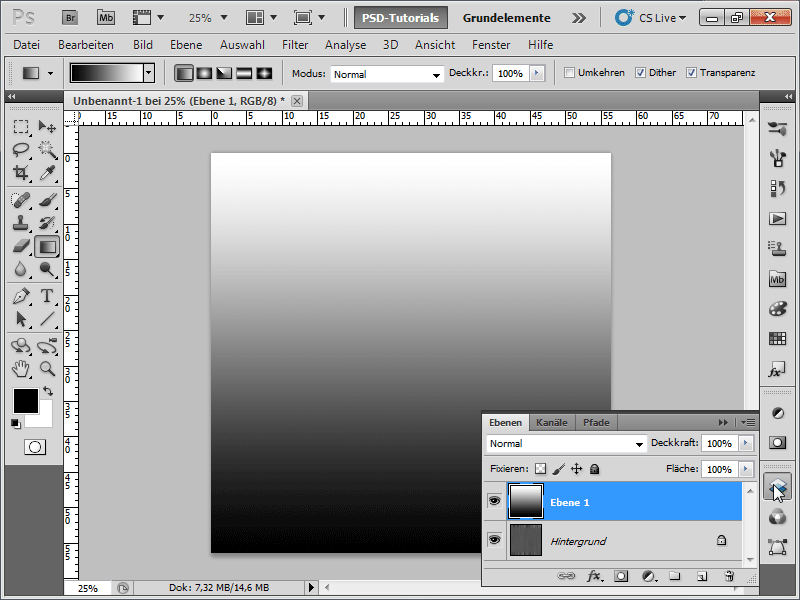
단계 8:
레이어를 보통 모드에서 부정 곱하기로 변경합니다.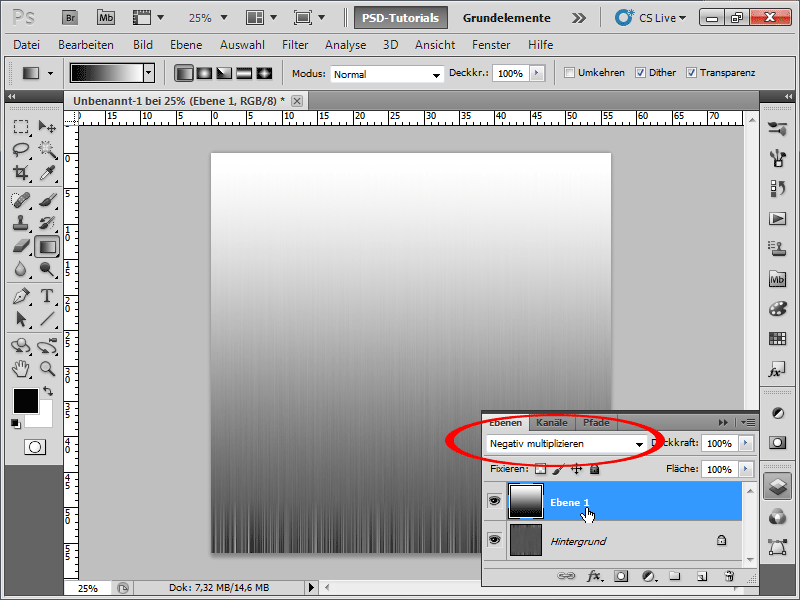
단계 9:
이제 레이어를 배경 레이어로 줄이기 위해 Ctrl+E로 가장 간단한 방법으로 레이어를 줄일 수 있거나, 레이어 패널의 옵션 메뉴에서 배경 레이어로 줄이기를 클릭합니다. 그런 다음 필터>굽힘 필터>극좌표(직사각형->극좌표)를 클릭합니다.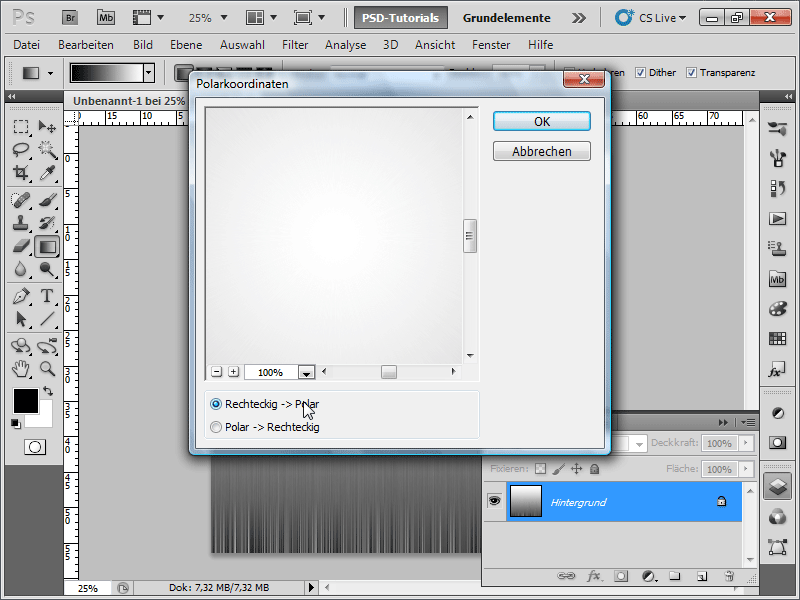
단계 10:
X 키를 누르면 색상이 교환됩니다. 그런 다음 필터>흐림 필터>방사형 흐림으로 이동하고, 세기: 90-100; 방법: 방사형; 품질: 우수.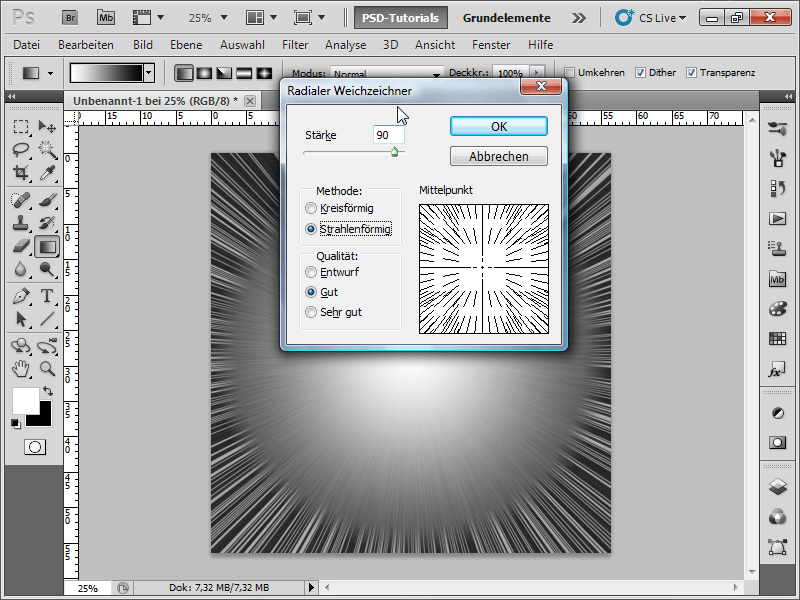
단계 11:
색조를 적용하기 위해 이미지>조정>색조/채도 (Ctrl-U)를 선택하고, 색조를 36, 채도를 63으로 설정하여 다음과 같이 색상을 조정합니다.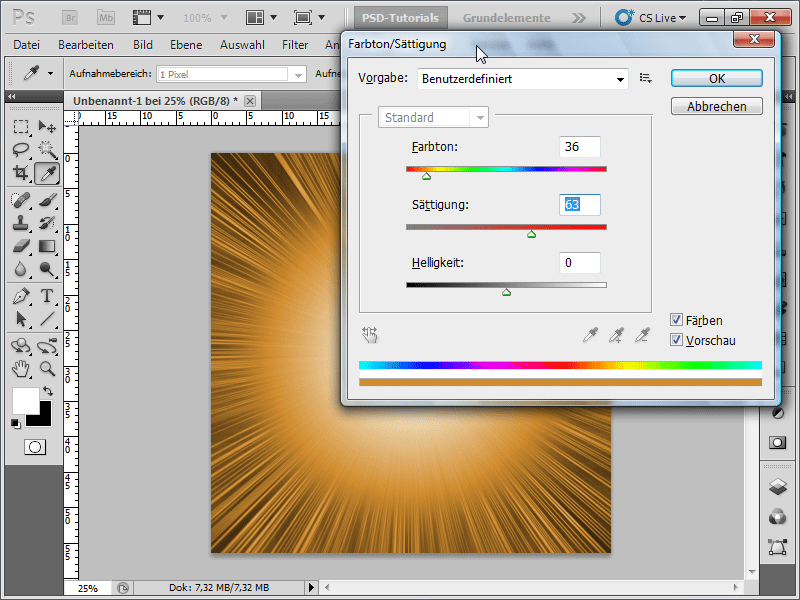
단계 12:
배경 레이어를 복제해야 합니다 (Ctrl+J를 사용하면 가장 쉽습니다) 그리고 부드럽게 투영으로 채우기 모드를 변경합니다.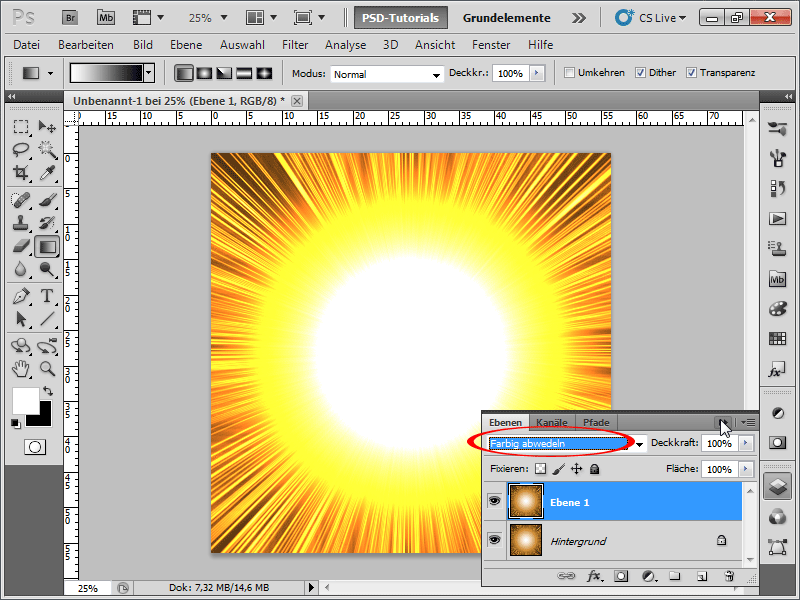
단계 13:
현재 폭발처럼 보이지 않습니다. 그래서 메뉴>필터>렌더링 필터>구름을 클릭합니다.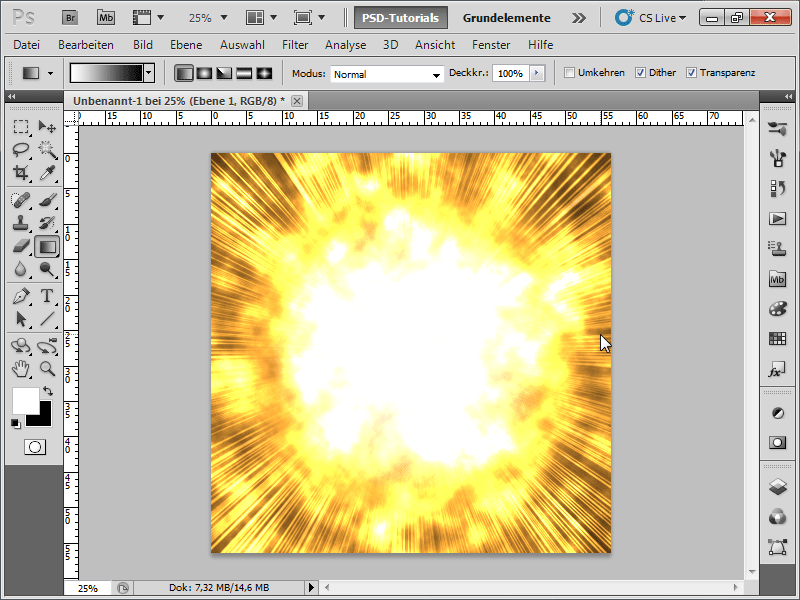
단계 14:
다음으로 메뉴>필터>렌더링 필터>차이 구름을 선택합니다.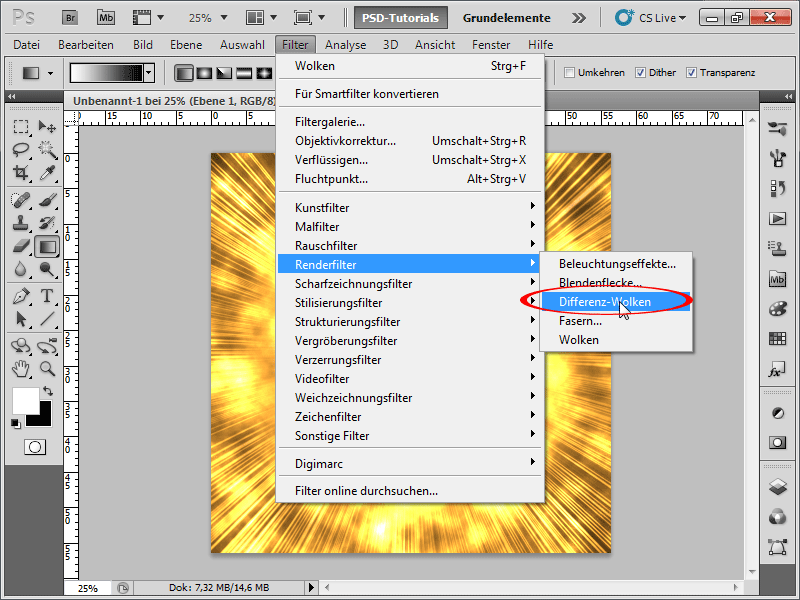
단계 15:
폭발 모습이 마음에 들지 않으면, Ctrl+F를 원하는 만큼 눌러 마지막으로 선택한 필터를 다시 실행합니다. 이제 다음을 수행합니다: 메뉴>필터>노이즈 필터>노이즈 추가로 이동하고, 약 5%의 강도와 분포: 등간격 및 다시 모노크롬을 설정합니다.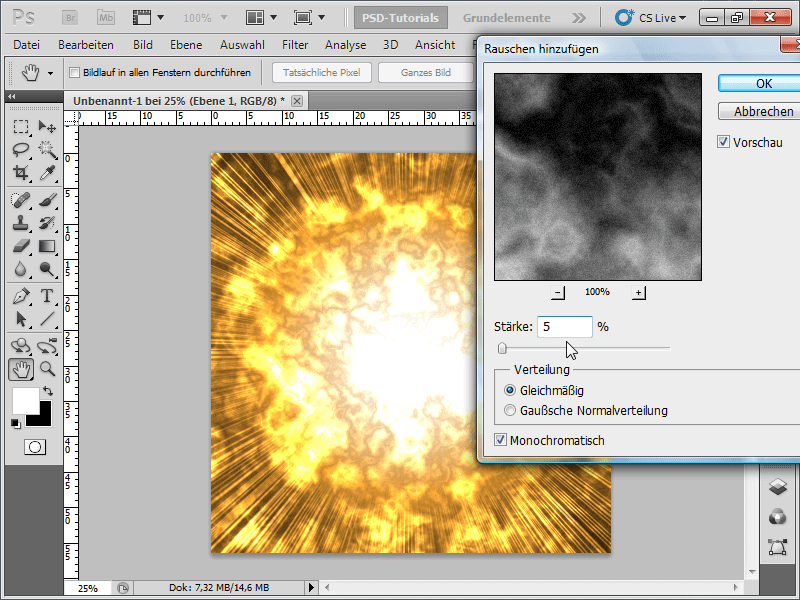
단계 16:
내 결과물은 이제 이렇게 보입니다: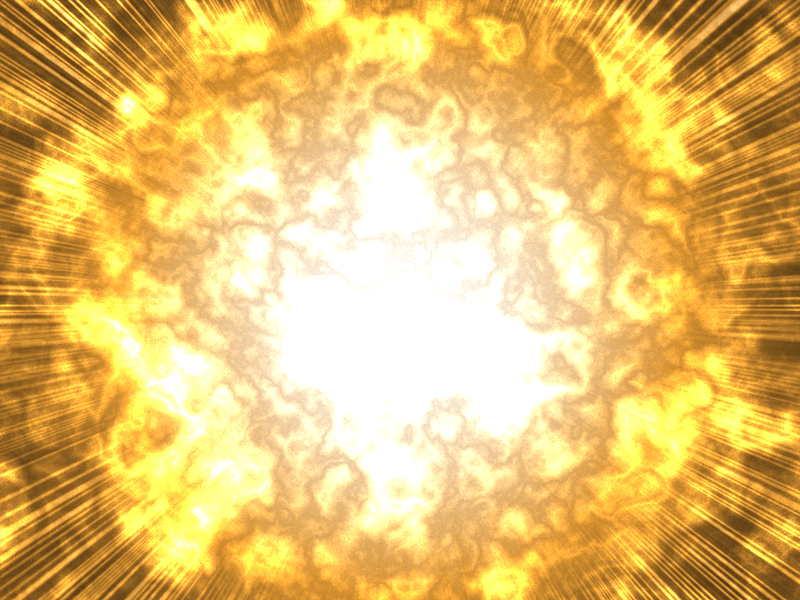
단계 17:
새 작업 기록을 중지 단추(Stopp-Taste)로 종료할 수 있고 언제든지 재생할 수 있습니다. 예를 들어 매번 문서 크기를 직접 정의하려면 "활성화/비활성화 대화 상자"를 클릭하는 것이 좋습니다. 그러면 작업을 재생할 때마다 문서 크기를 직접 입력할 수 있는 대화 상자가 표시되며, 그 후 작업이 계속 진행됩니다.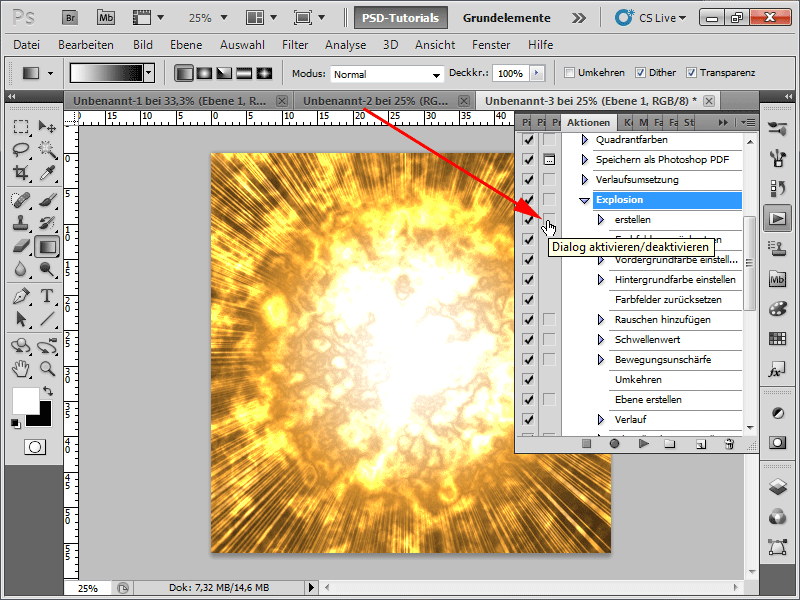
단계 18:
마지막으로 최적화 팁: 파괴적이지 않게 작업하는 것이 가장 좋습니다. 이는 예를 들어 색상 변경 시에 이미지 픽셀이 변경되지 않고 언제든지 값을 조정할 수 있는 기회가 있음을 의미합니다. 그래서 아래 층을 Ctrl+U로 완전한 흑백으로 변경하고 나서 (채도: -100) 색조/채도 조정 레이어를 만들었습니다. 그럼 언제든지 색상을 조정할 수 있습니다.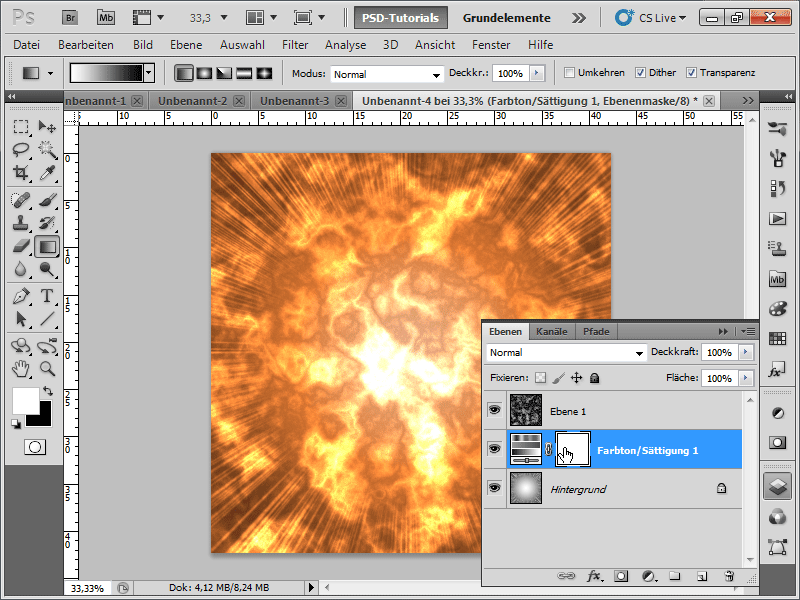
이 튜토리얼을 통해 어떻게 이러한 화려한 폭발 효과를 빠르게 만들 수 있는지, 특히 이러한 효과가 작업 기록에 적합한지를 보여주길 바랍니다. 작업 파일에는 Photoshop을 위한 작업이 포함되어 있습니다!


